Как создать электронную почту (сделать ее и завести емейл)
Электронный почтовый ящик — один из самых востребованных сервисов в Сети. Он нужен и для переписки (личной, деловой), и для отправки файлов (фото, видео). Без него не обходится практически ни одна регистрация: администрация сайтов, блогов, форумов, онлайн-игр довольно часто в обязательном порядке запрашивает e-mail.
Так что, уважаемый читатель, если вы являетесь постоянным пользователем интернета, рано или поздно вам всё равно придётся создать адрес электронной почты. Подробно о том, что такое электронная почта читайте здесь.
Эта статья расскажет вам, как создать электронную почту, как выбрать почтовый сервис, как правильно создавать и вводить личные и авторизационные данные, как организовать в емайле должный уровень безопасности (защиту от взлома).
Выбор почтового сервиса
На этом этапе создания электронной почты у некоторых пользователей-новичков прямо-таки глаза разбегаются: какой же почтовой онлайн-службе отдать предпочтение? Ведь каждая из них по-своему хороша. Они заманчиво привлекают юзеров со всех окраин глобальной Сети широким набором опций, функций, расширенными возможностями пересылки данных и т.д., да так, что и потеряться несложно.
Однако весь этот «туман» можно быстро рассеять, если ориентироваться при выборе на ключевые критерии e-mail. Давайте рассмотрим их подробно.
Платно или бесплатно?
Если вам не требуется какая-то особенная повышенная защита от взлома, расширенный набор опций, узкоспециализированные функции, которые имеются только в платных e-mail, то, соответственно, их не стоит рассматривать в принципе.
Для повседневных нужд — переписки, рассылки документов, подтверждения регистрации — вполне сгодятся и бесплатные сервисы. Если вы, к примеру, воспользуетесь Yandex, Gmail или Mail.ru, то наверняка дефицит функциональных возможностей в плане налаживания сетевых коммуникаций испытывать не будете.
Язык
Если вы не владеете иностранными языками, в частности, английским, то этот критерий отбора особенно важен. А что же можно сделать в профиле e-mail, если все его опции, функции, кнопки обозначены на «заморском наречии»? Нет, конечно, вас может выручить интуиция в таком случае, однако всецело полагаться на неё нельзя. Всё-таки лучше, если интерфейс почтового ящика отображается на родном языке.
Безопасность
Рассматривайте в первую очередь те сервисы, в которых вы можете проверить свою корреспонденцию перед отправкой и входящие сообщения на вирусы специальной антивирусной программой непосредственно в почтовом ящике, кроме защитного ПО, установленного на ПК. Также предварительно имеет смысл ознакомиться с возможностями спам-фильтра заинтересовавшей почтовой службы: насколько он умеет оберегать пользователя от агрессивной рекламной рассылки, какие в нём есть функции для создания собственных правил блокировки адресатов, поставляющих спам. И ещё! Явный признак надёжной защиты e-mail — поддержка HHTPS — зашифрованного протокола по обмену данными между ПК пользователя и сервером почты.
Объём
Если вы планируете каждый день пересылать большое количество документов и медиа-контента, необходимо завести электронную почту, в которой есть облачное хранилище для удалённого хранения файлов, и минимальный объём прикрепляемых к письму файлов не менее 10-30 Мб. В противном случае вы будете испытывать дискомфорт и неудобства в плане функционала или вообще не сможете реализовать свои пользовательские задачи. Для рассылки контента лучше всего создать электронную почту на Mail.ru. В ней на свой аккаунт можно загрузить порядка 10-100 Гб информации, а затем «расшарить» файлы при помощи ссылок.
Интерфейс
У современного человека время измеряется буквально на вес золота, будь оно личное или рабочее. И навряд ли найдутся такие пользователи, которым захочется по нескольку раз перечитывать длинные мануалы о том, как пользоваться e-mail. Если вы новичок в Сети и в компьютерном деле вообще, обязательно поинтересуйтесь у опытных пользователей, насколько прост в управлении заинтересовавший вас почтовый сервис. Всё в нём должно быть для вас предельно наглядно и понятно, как минимум, процедуры отправки писем, просмотра входящих сообщений, функции сортировки.
Совет! При выборе почтового сервиса вы можете отдать предпочтение одному из ТОПовых решений (создать на нём свой ящик), не вдаваясь в сравнительный анализ технических критериев. В списке наиболее популярных e-mail русскоязычного интернета первые три места занимают Gmail, Yandex и Mail.ru.
Регистрация учётной записи
Итак, если вы уже определились с почтовым сервисом, самое время теперь в нём зарегистрироваться — создать e-mail. Стоит отметить, что в плане набора действий эта процедура стандартная вне зависимости от выбранного сайта. То есть алгоритм создания ящика везде практически схожий.
Итак, чтобы создать новую личную почту, выполните нижеописанную пошаговую инструкцию:
1. Перейдите на официальный сайт сервиса. Например, mail.ru, yandex.ru.
2. Откройте регистрационную форму. Ссылка на эту страничку обычно носит название «Регистрация… », «Зарегестрировать… », «Завести почту… » и т.д.
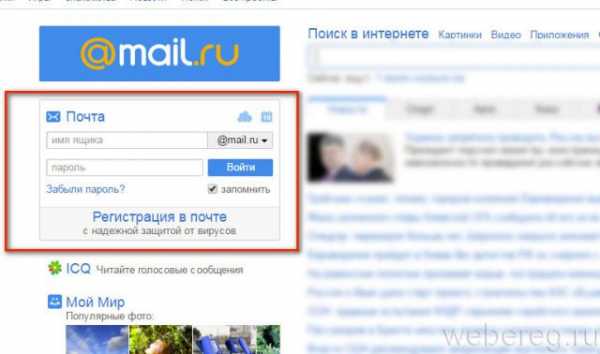
3. Заполните поля формы.
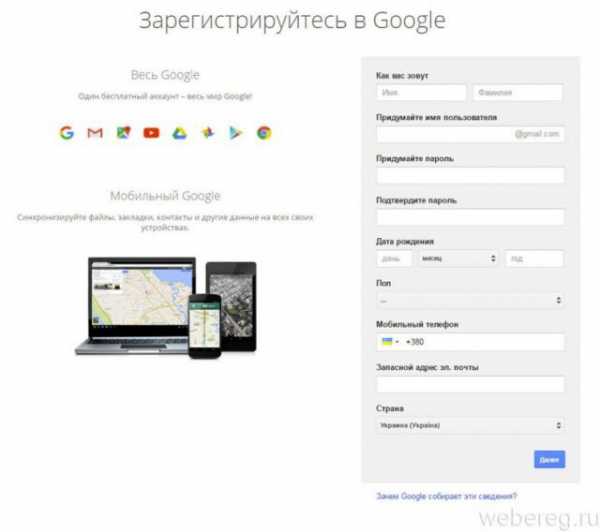
Как правило, сервисы e-mail требуют указать следующие данные:
Имя и фамилия — в этих строчках вы можете указать свои истинные данные или же псевдоним. Всё зависит от предназначения создаваемого ящика.
Логин — он же и адрес вашего почтового ящика. Хорошенько продумайте его название. Чтобы было легче запоминать, используйте в адресе свои инициалы, имя или фамилию.
Совет! Многие почтовые сервисы в процессе регистрации предлагают пользователю выбрать автоматически сгенерированный логин из списка предложенных вариантов.
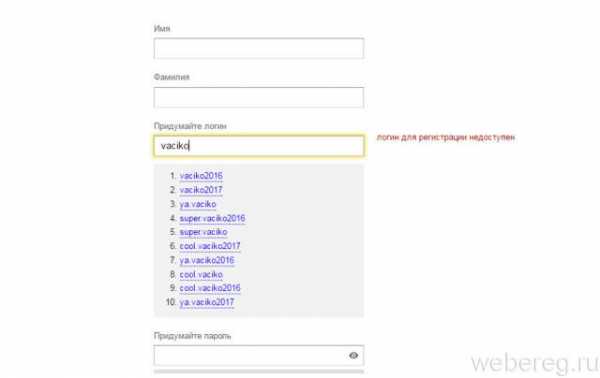
Пароль — ваш символьный ключ. Его создаём с особой ответственностью, так как он является основным средством защиты от взлома. Не используйте пароль, состоящий из словарных слов (parol, kod, sekret), логических последовательностей (12345, abcef) и ваших личных данных, которые есть в открытом доступе в Сети (мобильный, дата рождения, кличка собаки).
Совет! Если вы затрудняетесь составить сложный ключ для авторизации, воспользуйтесь онлайн-генератором паролей. Сделав несколько кликов мышкой, вы получите мощный пароль.
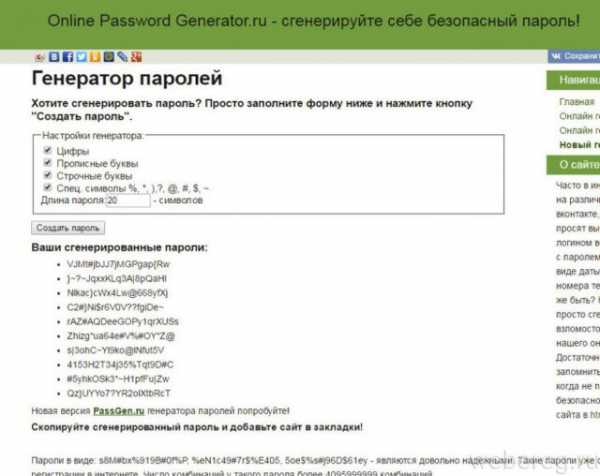
Страна проживания — какую страну указывать, безусловно, решать вам. Но в некоторых случаях правильное (точное) указание локализации позволяет максимально удобно настроить под себя почтовый ящик.
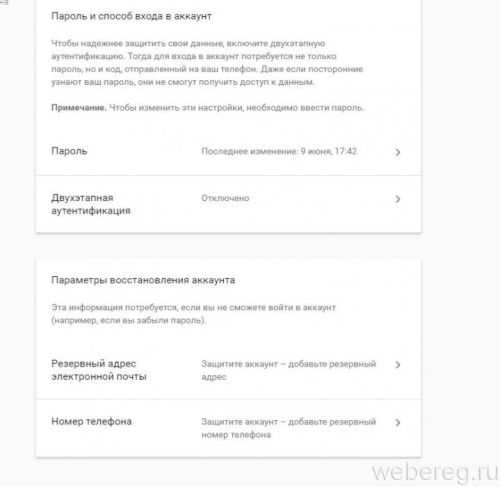
Мобильный телефон/дополнительный e-mail — эти данные используются для верификации аккаунта. Обязательно вводите в этих полях номер телефона и адрес e-mail, к которым у вас есть доступ. В противном случае, при использовании фейка, вам не удастся создать учётную запись.
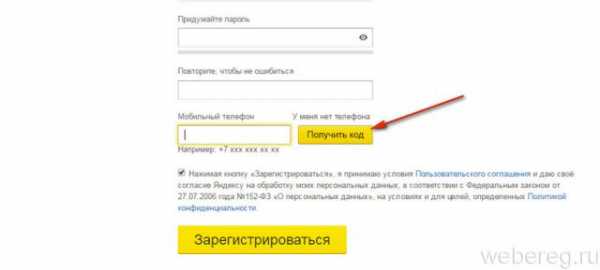
4. Подтвердите права на указанный мобильный: дождитесь СМС-ки с проверочным кодом, а потом введите код в открывшейся строке. Если вы указали дополнительный e-mail вместо телефона, авторизуйтесь в нём и кликните в письме от сервиса, на котором вы проходите регистрацию, ссылку для активации.
5. Проверьте форму на правильность заполнения. В случае необходимости подкорректируйте поля. Нажмите кнопку «Регистрация».
После отправки данных вы сразу же можете приступать к работе в email. Успешной вам регистрации!
Возникли сложности? Напишите об этом в комментариях и мы постараемся вам помочь.
А если статья оказалась вам полезной, не забудьте поставить лайк!
webereg.ru
Как завести электронную почту (E-mail). Пошаговая инструкция
Зачем нужен E-mail
Электронная почта является обязательным атрибутом при работе во всемирной мировой сети Интернет. Не имеет значения, что Вы собираетесь делать: регистрироваться в социальных сетях, покупать товары в Интернет-магазинах, работать с системами электронных платежей, играть в казино…. Везде и всюду у Вас будут спрашивать адрес электронной почты!
Без электронной почты (E-mail) практически невозможно совершить никакие действия в Интернете. Это связно с тем, что почта часто используется для подтверждения личности, для доказательства того, что Вы являетесь живым человеком, а не роботом.

Кроме того, E-mail дает возможность общаться со своими друзьями, товарищами и родственниками посредством писем и сообщений. Многие используют электронную почту для того, чтобы пересылать документы оппоненту в неизменном виде. Электронная почта дает возможность привязать большое количество файлов к каждому отправляемому письму.
В деловом мире электронный ящик служит для получения уведомлений о прошедших операциях и сделках. Посредством систем рассылки электронных сообщений можно узнать о новостях, произошедших на важных для человека сайтах и веб-ресурсах. Переоценить значение электронного ящика (E-mail) действительно сложно, так как на данный момент без него в Интернете невозможно «ступить и шага»!
Пошаговая инструкция «Как завести электронную почту
Заводить электронный ящик лучше всего на проверенных и надежных ресурсах. В русскоязычном Интернете таким ресурсом является Яндекс. Значит, заводим электронную почту на Яндексе! О том, как же завести электронную почту, очередная пошаговая инструкция нашего сайта:
1. Переходим на сайт www.yandex.ru и нажимаем на ссылку «Завести почтовый ящик».
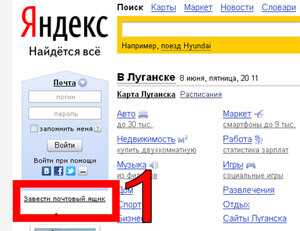
2. Заполняем поля «Имя», «Фамилия», «Логин» (Никнем или псевдоним, который будет в адресе Вашего будущего электронного ящика. При желании можно выбрать один из предложенных системой вариантов.). Нажимаем «Дальше». Примечание: логин лучше придумать самому. Он ОБЯЗАТЕЛЬНО должен быть запоминающимся. Для того, чтобы зайти на свою почту в будущем Вам придется каждый раз вводить именно данный адрес!
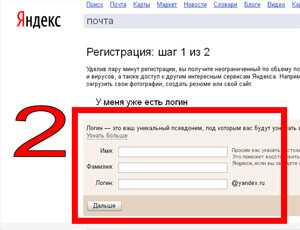
3. В появившемся окне нужно придумать (и ввести) «Пароль», «Подтвердить (повторить) пароль», ввести «Контрольный вопрос» и «Ответ» (это пригодится для восстановления доступа к E-mail, в случае утери пароля от почты), «Мобильный телефон» (для тех же целей, что и контрольный вопрос), выбрать «Страну» и ввести символы с картинки.
По завершению всех действий жмем «ЗАРЕГИСТРИРОВАТЬСЯ». Примечание: Пароль обязательно запоминаем или где-нибудь записываем!!! Поля «Другой E-mail», «Мобильный телефон» можно не заполнять.
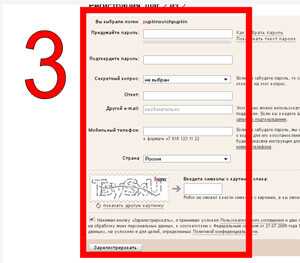
4. Попадаем на окно, подтверждающее конец регистрации. Обязательно!!! Сохраняем или выписываем на бумагу «Адрес электронной почты» (ВАШ ЛОГИН@yandex.ru) и придуманный Вами пароль. Жмем «Начать пользоваться почтой».
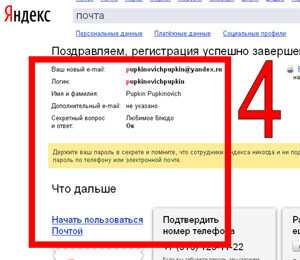
ПОЗДРАВЛЯЕМ. Только что Вы самостоятельно за 4 простых и легких шага создали свою собственную электронную почту (E-mail)! Это действительно было не сложно, не так ли? Данный электронный ящик еще не раз пригодится Вам при работе в Интернете!
Кроме того, в случае необходимости, Вы всегда можете создать себе еще хоть 10 подобных ящиков! Например, один можно использовать для регистрации на сайтах, другой – для рабочих целей, третий – для общения с родственниками и друзьями. Все зависит только от Ваших нужд и желаний!!!
Послесловие автора
Имея свой личный электронный ящик, можно смело приступать к освоению пошаговой инструкции регистрации в Скайпе/Skype, которая также представлена на страницах сайта todid.ru, чтобы упростить задачу регистрации для простого человека, который не знаком со всеми тонкостями работы с компьютером и Интернетом.
Теперь, когда читатель узнал, как завести E-mail на Яндексе, он может помочь всем своим друзьям и знакомым в скорейшем освоении всех благ и прелестей Интернета. Кроме того, электронная почта (личный ящик) — это первый шаг к совершению покупок по Интернету. Ведь этот же E-mail можно использовать в крупнейших платежных системах, одной из которых, например, является PayPal, но об этом уже в следующих статьях!
todid.ru
Как завести электронную почту
Адрес своей электронной почты, или email каждый должен знать как номер своего дома или квартиры. Если у вас такого нет, значить вы бродяга, бездомный человек интернет-просторов.
Можно использовать чужую почту, одного из родственников или друзей, но все равно будет момент когда понадобиться своя.
Как завести электронную почту. Существует множество подобных сервисов. Например, при подключении к интернету вам будет присвоен электронный адрес от провайдера. Однако не рекомендую использовать таковой, потому, что в случае смены провайдера или места жительства вы можете потерять доступ к старому имейлу.
Также иногда делают корпоративную почту на работе. Такую, лучше использовать только в рабочих целях, так как она не предназначена для личного использования.
Лучше всего использовать крупные бесплатные почтовые сервисы, которые предоставляет google, yandex, mail.ru и другие.
Часто люди заводят даже несколько почтовых ящиков, храня разные переписки в каждом из них.
В данной статье я приведу примеры создания ящиков на различных сервисах. Достаточно просто сделать это на яндексе, там был мой первый ящик, который я зарегистрировал еще в школе и существует он по сегодняшний день.
Переходим по ссылке http://mail.yandex.ru/
По центру экрана крупная надпись «Завести почту», нажимаем на нее.
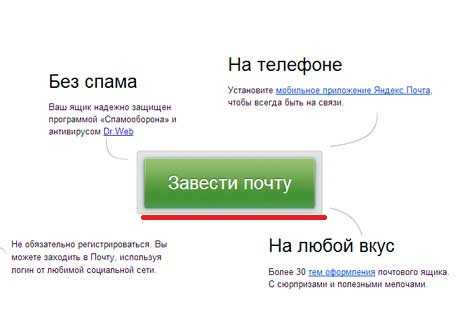
Нас переспросят, хотите ли завести почту или у вас она уже есть, нажимаем надпись «Завести почтовый ящик»

Теперь в поле «Имя» и «Фамилия» вводим свое имя и фамилию, русскими или английскими буквами. Не обязательно вводить правду, можно не запоминать эти поля, их потом все равно при желании можно сменить. А вот поле «Логин» очень важное, это и будет ваш адрес, его вводим только раз. Логин должен состоять из латинских символов, цифр, одинарного дефиса или точки, начинаться с буквы и заканчиваться буквой или цифрой и содержать не более 30 символов. Еще ваша придумка кем-то может быть занята, поэтому, скажем логин «Tolya» уже занял какой-то человек, подбираем свободный, например «Tolya0927» — справа появиться надпись «Логин свободен» После чего, записываем где-то придуманный логин и жмем «Дальше»
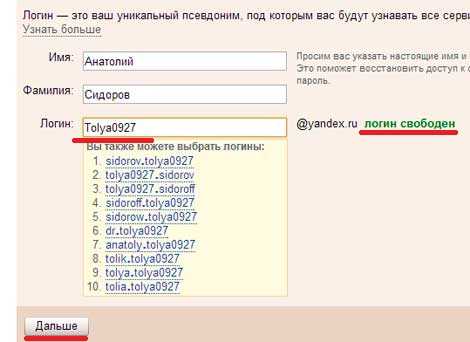
Следующее окно, продолжаем заполнять данные. Поле «Придумайте пароль» тоже очень важное, минимальный пароль может быть из 6 цифр, или латинских букв. Его как и логин запишите где-то и не забывайте! В поле «Подтвердите пароль» еще раз введите придуманный пароль. «Секретный вопрос» — это подсказка в случае утери пароля, самое простое, это выбрать «Девичья фамилия матери» Поле «другой e-mail» и «Мобильный телефон» оставляем пустым по желанию.
Там, где строка «Введите символы с картинки слева», нужно ввести то что видете на картинке, если не можете разобрать , нажмите «показать другую картинку» Галочку под картинкой оставляем включенную. Жмем «зарегистрировать»
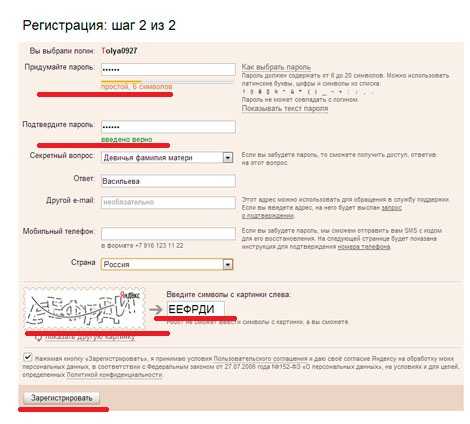
Если ваш пароль простой выскочит окошко с предупреждением, нажимаем «Оставить как есть» если вы не боитесь, что кто-то взломает вашу почту и прочтет переписку
Теперь нам показуют все наши данные, и все что осталось, нажать «Начать пользоваться» слева экрана.
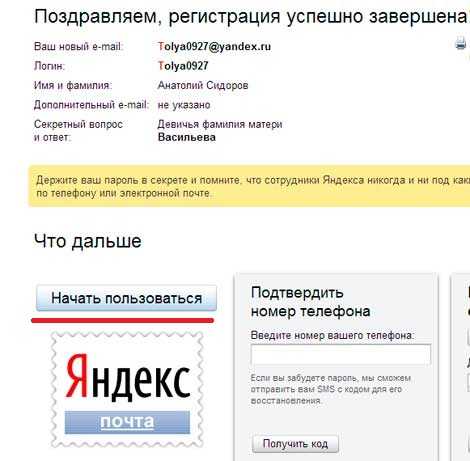
Выскочит какое-то назойливое окно, закрыть его или почитать что там пишут, ваше дело, почта у вас уже есть.
В любое время теперь , переходим по адрессу, который я указал в начале странички, или же просто на главную страничку яндекса и в поле «почта» слева экрана вводим ваш логин и пароль
Как завести электронную почту на других сервисах можно смело разобраться перейдя например на mail.ru и нажать на поле «Регистрация в почте» или же в гугл сверху нажать на строчку «gmail» а далее сверху, справа экрана «Создать учетную запись».
А также смотрим тематическое видео:
pc-knowledge.ru
❶ Как бесплатно завести электронную почту 🚩 Интернет 🚩 Популярное
Вам понадобится
- Компьютер с доступом в интернет.
Инструкция
Выберите почтовый сервис. Самыми популярными из них являются Mail.ru, Rambler.ru, Яндекс и Google. Они различаются между собой интерфейсом и размером почтового ящика. Возможности у них практически идентичны, но, пожалуй, самым инновационным из них является Gmail — почтовый сервис компании Google. Выберите тот из них, который вам больше нравится.
Чтобы зарегистрироваться на любом почтовом сервере, зайдите на стартовую страницу сайта. На Яндекс, например, она находится по адресу http://www.yandex.ru/. Слева расположено окошко с двумя свободными полями, куда необходимо вводить логин и пароль для доступа к почтовому ящику. А рядом с ними надпись «Завести почту» или «Регистрация в почте». Нажмите на нее.
Вы попали на страницу регистрации почты. Введите в свободные поля запрашиваемые личные данные. Обычно это имя, фамилия, дата и год рождения, город и пол. Затем придумайте свой логин и пароль, которые потом лучше записать в компьютере на каком-нибудь файле или на бумажном носителе.
На случай, если вы забудете пароль и логин, в системе предусмотрены подсказки. Для этого при регистрации нужно будет выбрать секретный вопрос и ответ на него, либо ввести свой номер мобильного телефона. Последний лучше указать настоящий, ведь именного на него будет отправлено сообщение с кодом для восстановления доступа к вашему почтовому ящику.
После указания всех необходимых данных введите символы с картинки и нажмите кнопку «Зарегистрироваться». Система проверит все введенные сведения и, если все сделано правильно, зарегистрирует ваш электронный почтовый ящик.
Для входа в него снова зайдите на стартовую страницу сайта и введите придуманный логин и пароль в свободные поля, расположенные слева страницы под надписью «Почта». Узнайте адреса электронной почты своих друзей и напишите им письмо со своего нового ящика, следуя подсказкам системы.
www.kakprosto.ru
Как завести себе электронную почту
В верхнее тематическое оглавлениеТематическое оглавление (Уголок блоггера)
предыдущее по теме………………………………… следующее по теме
предыдущее по другим темам…………… следующее по другим темам
Заведение собственного блога, сайта и электронной почты
Как завести электронную почту
Предварительные сведения – примерные представления о том, как печатать буквы на клавиатуре и орудовать мышью.
Если Вы хотите завести блог, то своя электронная почта Вам все равно понадобится. Если у Вас уже есть электронная почта, то лучше для работы с блогом завести новую, чтобы просмотр этих сообщений не путался с другими.
Далее будет описано, как завести новый почтовый аккаунт на Яндексе. По причинам, которые будут ясны потом, лучше сделать это именно на нем.
№1. В строке браузера (любого) печатаем yandex.ru и нажимаем на большую фигурную кнопку, которую некоторые называют «Enter» (раньше на ней писали это слово, а теперь часто ленятся):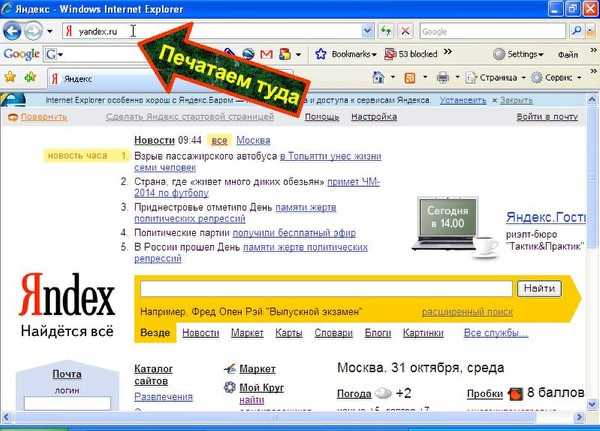
№2. В строке обозревателя надпись yandex.ru дописывается всякими ненужными буквами, а на экране появляются надписи, показывающие, что Вы в этом Яндексе. Теперь в левой части окна нужно найти необходимые поля для почты. Они могут быть не видны (это зависит от текущего разрешения экрана). Если их не видно, то они – ниже отображаемой части экрана. Сдвиньте ее вниз буксировкой ползунка на вертикальной линейке прокрутки: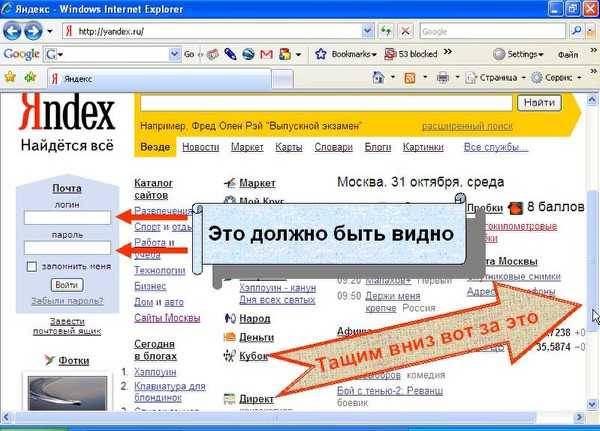
№3. Если у Вас уже есть электронная почта, то есть логин (видное всем название) и пароль (а вот его никто, кроме Вас, знать не должен). В этом случае их нужно ввести.
Мы сейчас проходим вариант создания нового почтового ящика (нового аккаунта). Поэтому щелкните левой кнопкой мыши по надписи «завести почтовый ящик»:
Внимание! Дальше — еще 15 картинок примерно по 70К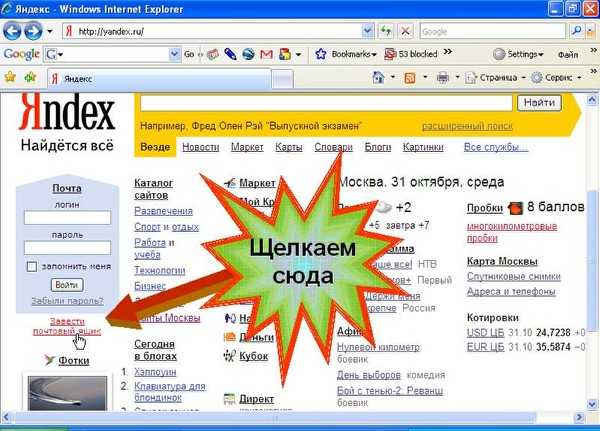
№4. В поле «логин» нужно ввести название. В нем можно использовать маленькие и большие латинские буквы (они считаются различными), цифры и некоторые другие символы, но начинать нужно с буквы. Слишком короткие и простые логины вряд ли будут разрешены – скорее всего, они уже заняты. Неблагозвучные (например, матерные) логины тоже брать не следует, так как они будут видны корреспондентам и обращаться они к вам будут исходя из логина. Тем более матерные логины наверняка уже все заняты: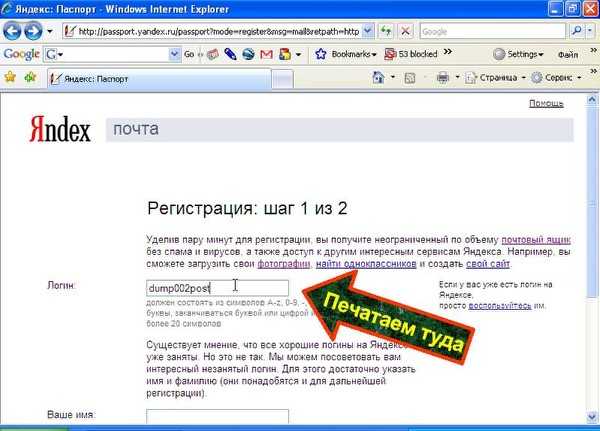
№5.Имя и фамилию можно брать любую: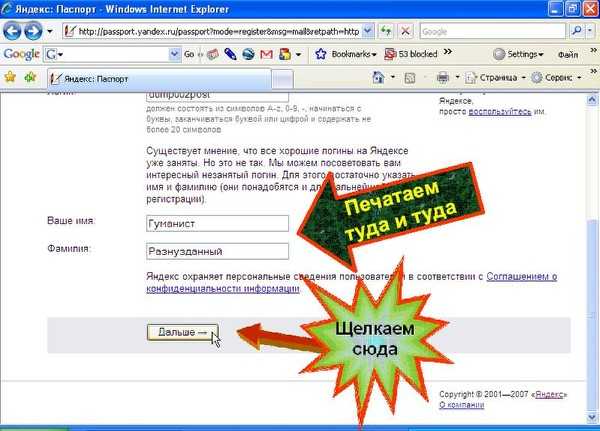
№6. Пароль вводится примерно как логин, только можно использовать больше дополнительных символов и начинать его не обязательно с буквы. При вводе пароля самое главное – не сделать его слишком коротким и простым (шутку про пароль «parol» знают все, и взломщики тоже), не забыть и не потерять бумажку, на которой он написан (!!!): 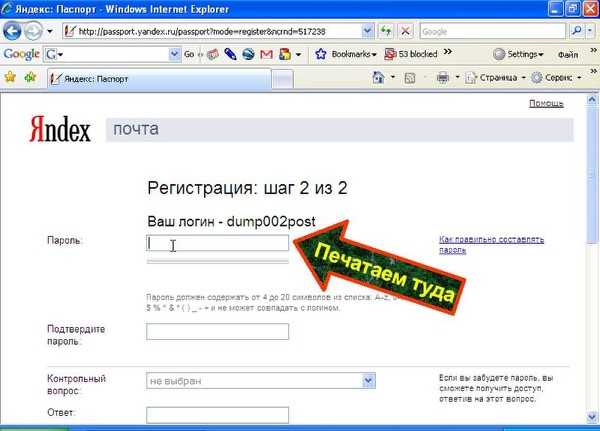
№7. Для обеспечения пущей секретности при вводе пароля символы не отображаются, а показываются дурацкие жирные точки: 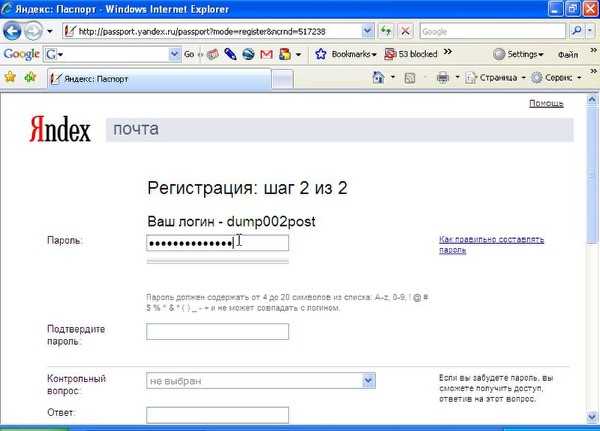
№8. На всякий случай система просит ввести тот же пароль еще раз. Если выдается диагностика о том, что пароли разные, то, возможно, что-то не так. Можно повторить ввод паролей еще раз. Частая ошибка – нажатые «CapsLock» или ввод не на том языке (русском, например): 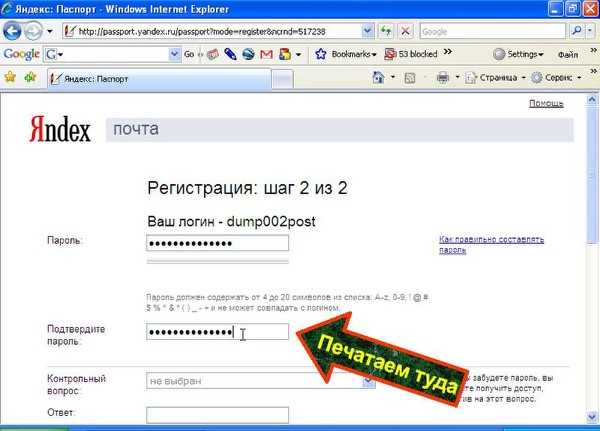
№9. Для того чтобы забытый пароль можно было восстановить, вводится контрольный вопрос и ответ. По правильному ответу на этот вопрос Вам вышлют пароль: 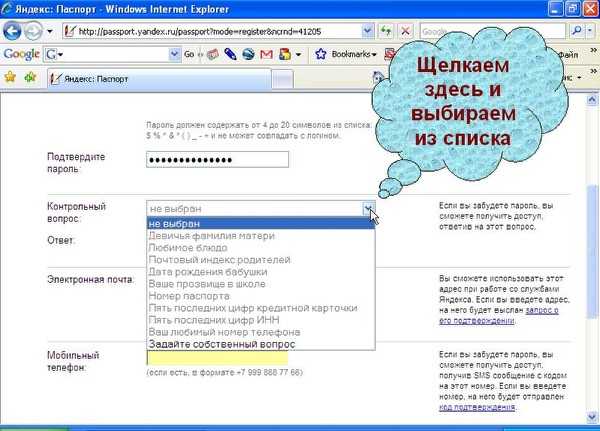
№10. Вопрос и ответ не должны быть слишком просты, но и такие, на которые другие ответ знать не должны, а Вы будете его помнить. Как один справедливо сетовал на Башорге:
— Когда через три года мне пришел контрольный вопрос: «Какого цвета Ваша зубная щетка?», то я понял, что он был неудачен: 
№11. Для того чтобы нельзя было написать небольшую почтовую программку, напустить ее на Яндекс и зарезервировать себе все имена, нужно сделать некоторую операцию, которая почтовым роботам пока непосильна – распознать и впечатать в поле криво написанные цифры: 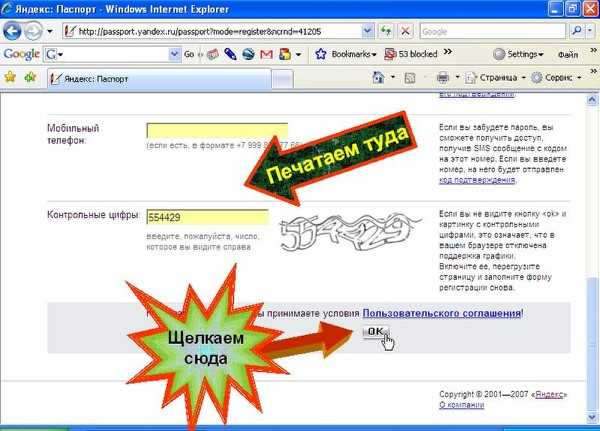
№12. Ящик создан. Перемещаемся в нижнюю часть окна: 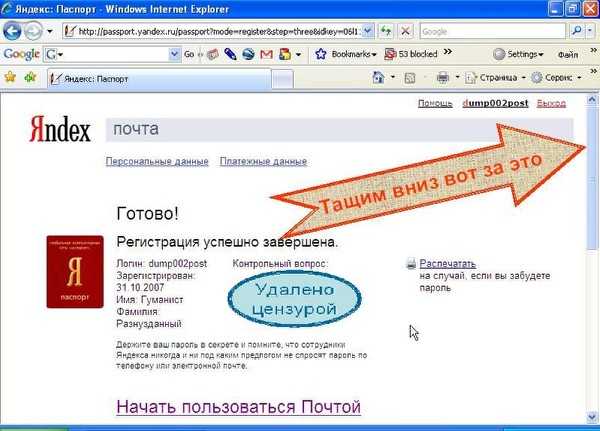
№13. Вводим на себя личные данные. Соответствуют они истине или нет – дело другое. Но, во избежание сложностей, не ставьте себе виртуальный возраст меньше 18. Обязательно указываем нужную кодировку чисел: 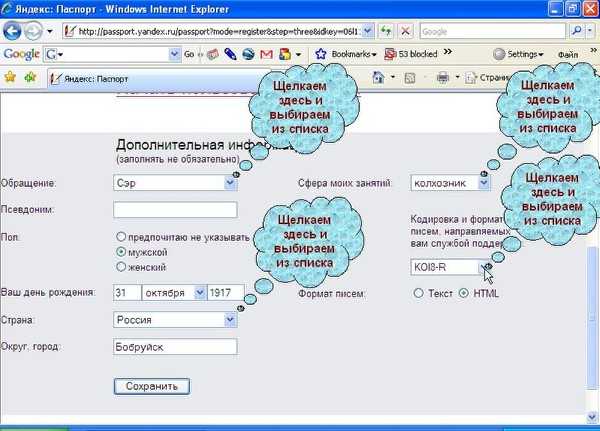
№14.Если Вы не понимаете, чем ASCII отличается от ANSI и Unicode и когда что используется, то выбираете из списка WINDOWS 1251. Если знаете, то выберите кодировку сами: 
№15. Сохраняем введенную информацию. Если что, то потом ее можно будет подправить: 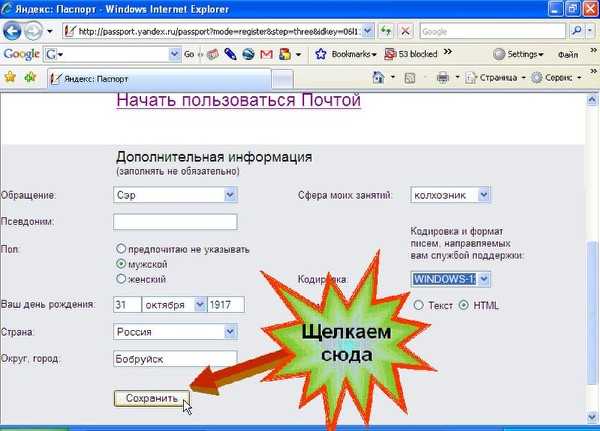
№16. В почтовом ящике после его создания будет поздравительное письмо от Яндекса. Прочтем его: 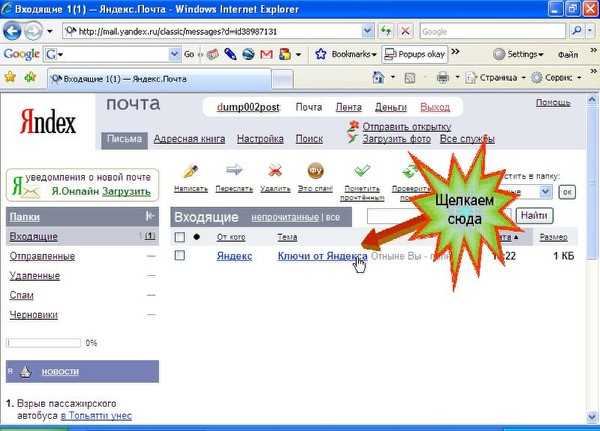
№17. В этом письме Вам предлагают массу дополнительных бесплатных услуг. Общее правило – если Вы не до конца не понимаете, что именно Вам предлагают, то не соглашайтесь. В крайнем случае, перед согласием поищите, что народ об этом пишет: 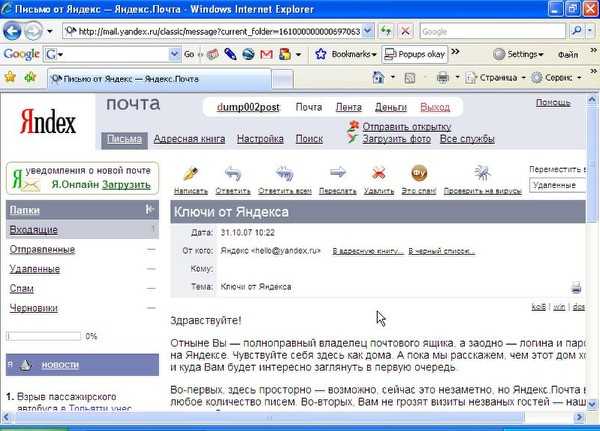
uborshizzza.livejournal.com